แก้ไข: โหมดสลีปไม่ทำงานบน Windows 10 [แก้ไขแล้ว]
เผยแพร่แล้ว: 2020-11-20คุณหงุดหงิดเพราะพีซีของคุณไม่เข้าสู่โหมดสลีปหรือไม่ ถ้าใช่ บทความนี้สามารถช่วยคุณได้อย่างแน่นอน อ่านรายละเอียดเพิ่มเติมด้านล่าง!
ไม่ต้องสงสัยเลยว่า Windows 10 จะช่วยเหลือผู้ใช้ด้วยการนำเสนอสิ่งอำนวยความสะดวกที่มีประโยชน์เป็นพิเศษ แต่บางครั้ง Windows 10 ก็รบกวนผู้ใช้ด้วยปัญหาทั่วไป เช่น โหมดสลีปไม่ทำงาน อย่างไรก็ตาม ปัญหานี้เกิดขึ้นได้ยาก แต่ในปัจจุบัน ผู้ใช้จำนวนมากพบปัญหานี้และบ่นว่า Windows 10 Sleep Mode ไม่ทำงาน แต่ไม่ต้องกังวล จากบทความนี้ เราได้นำเสนอวิธีแก้ปัญหาที่ช่วยให้คุณ แก้ไขปัญหาโหมดสลีปไม่ทำงาน แต่ก่อนที่คุณจะเปลี่ยนไปใช้วิธีแก้ปัญหา เราต้องการอธิบายให้คุณฟังว่าเหตุใดจึงเกิดปัญหานี้ขึ้น สำหรับการป้องกันในอนาคตเท่านั้น
ทำไมโหมดสลีปไม่ทำงานบน Windows 10
โหมดสลีปเป็นโหมดพลังงานในคอมพิวเตอร์ที่ช่วยประหยัดพลังงานไฟฟ้าในปริมาณที่มากเกินไป อย่างไรก็ตาม บางครั้งคอมพิวเตอร์ของคุณจะไม่เข้าสู่โหมดสลีป ปัญหานี้เป็นเรื่องปกติธรรมดาและมีสาเหตุหลายประการที่ทำให้เกิดปัญหาดังกล่าว แต่การตั้งค่าที่ไม่เหมาะสม การหยุดชะงักของซอฟต์แวร์ของบริษัทอื่น และโปรแกรมควบคุมอุปกรณ์ที่ล้าสมัยเป็นสาเหตุทั่วไปส่วนใหญ่เนื่องจากปัญหาของ Windows 10 Sleep Mode เกิดขึ้น
วิธีแก้ปัญหาด่วนเพื่อแก้ไขโหมดสลีปไม่ทำงานบน Windows 10
หากคุณกังวลใจเนื่องจากปัญหาโหมดสลีปไม่ทำงาน ให้ทำตามวิธีแก้ไขปัญหาที่แชร์ด้านล่างเพื่อแก้ไขปัญหานี้ทันที คุณไม่จำเป็นต้องลองใช้วิธีแก้ปัญหาทั้งหมด เลือกวิธีที่คุณต้องการ
โซลูชันที่ 1: ตรวจสอบการตั้งค่าพลังงาน
ที่จุดเริ่มต้น เพื่อ แก้ไขปัญหา Sleep Mode ไม่ทำงาน คุณสามารถตรวจสอบการตั้งค่าพลังงาน หากการตั้งค่าพลังงานตามปกติของคุณไม่ให้พีซีของคุณเข้าสู่โหมดสลีป ให้ตั้งค่าเป็นการตั้งค่าเริ่มต้นที่อนุญาตให้พีซีของคุณเข้าสู่โหมดสลีป ต่อไปนี้เป็นขั้นตอนในการตั้งค่า Power Settings เป็นค่าเริ่มต้น
ขั้นตอนที่ 1:- กดปุ่ม Win จากแป้นพิมพ์แล้วพิมพ์ Power Options ในช่องค้นหา จากนั้นเลือกคู่ที่ดีที่สุดสำหรับมัน
ขั้นตอนที่ 2:- ตอนนี้ สิ่งนี้จะเรียกหน้าต่างตัวเลือกพลังงาน ที่นี่คุณจะสังเกตเห็นว่าโหมดสมดุลถูกเลือกตามค่าเริ่มต้น จากนั้นให้ตั้งค่าใหม่โดยคลิกที่เปลี่ยนการตั้งค่าแผน
หมายเหตุ: เผื่อในกรณีที่ หากคุณกำลังใช้ตัวเลือกโหมดพลังงานอื่นๆ ให้คลิกที่ตัวเลือกนั้นตามลำดับ
ขั้นตอนที่ 3:- หลังจากนี้ หน้าต่างอื่นจะเปิดขึ้น คุณต้องคลิกที่แท็บ เปลี่ยนการตั้งค่าพลังงานขั้นสูง
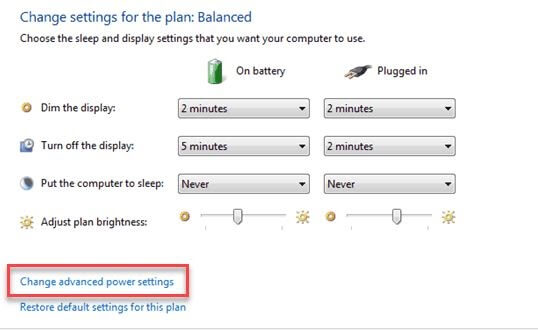
ขั้นตอนที่ 4:- จากนั้น ในการคืนค่าการตั้งค่าเริ่มต้น จากหน้าต่าง Power Options ใหม่ ให้คลิกที่ Restore Plan Defaults
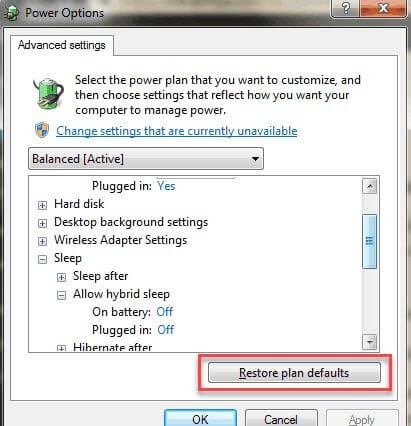
ขั้นตอนที่ 5:- นอกจากนี้ ในหน้าต่างการตั้งค่าขั้นสูง คุณยังสามารถขยายตัวเลือกการตั้งค่ามัลติมีเดีย และหลังจากนั้นค้นหาตัวเลือกเมื่อแชร์สื่อและขยาย
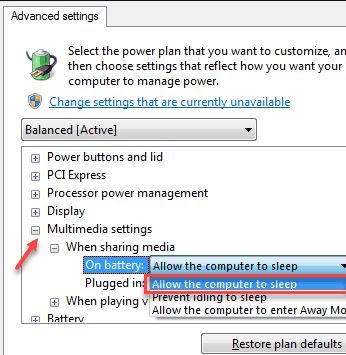
ขั้นตอนที่ 6:- ในที่นี้ คุณพบสองตัวเลือกคือ บนแบตเตอรี่และเสียบปลั๊ก ตั้งค่าทั้งสองตัวเลือก อนุญาตให้คอมพิวเตอร์เข้าสู่โหมดสลีป แล้วเลือกจากเมนูแบบเลื่อนลง
โปรดทราบว่าคุณจะไม่พบสองตัวเลือกภายใต้ตัวเลือก When Sharing Media หากคุณกำลังเข้าถึงเดสก์ท็อปพีซี
เมื่อคุณทำสิ่งนี้เสร็จแล้ว ให้คลิกที่ตัวเลือก ตกลง และพยายามทำให้พีซีของคุณเข้าสู่โหมดสลีปเพื่อให้แน่ใจว่าปัญหาโหมดพักเครื่องไม่ทำงานของพีซีของคุณได้รับการแก้ไขแล้วหรือไม่ หากยังคงเหมือนเดิมให้ข้ามไปที่วิธีแก้ไขปัญหาอื่น
อ่านเพิ่มเติม: แก้ไขปัญหาหน้าจอสีแดงใน Windows 10
โซลูชันที่ 2: ปิดการเริ่มต้นอย่างรวดเร็ว
หากวิธีการข้างต้นใช้ไม่ได้ผล ให้ลองปิดคุณสมบัติ Fast Startup แต่สำหรับที่ชัดเจนว่า Fast Startup เป็นคุณสมบัติที่สำคัญที่สุดที่ดำเนินการไฟล์ต่อจาก hiberfil.sys โดยตรง แต่ในหลายกรณี มันเข้ากันไม่ได้กับพีซีและแล็ปท็อปรุ่นเก่ากว่า และส่งผลให้ เกิดปัญหา Windows 10 Sleep Mode ต่อไปนี้เป็นขั้นตอนในการปิด Fast Startup!

ขั้นตอนที่ 1:- พิมพ์ Power Options ในช่องค้นหาของ Windows
ขั้นตอนที่ 2:- จากนั้นเลือกการจับคู่ที่ดีที่สุด
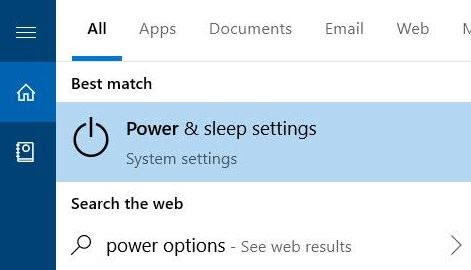
ขั้นตอนที่ 3:- หลังจากนี้ ให้คลิกที่การตั้งค่าพลังงานขั้นสูงจากบานหน้าต่างด้านซ้าย
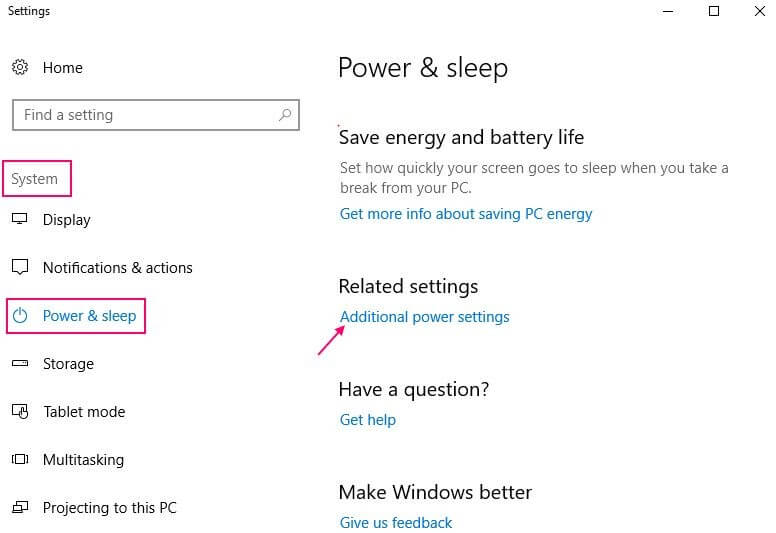
ขั้นตอนที่ 4: - คลิกที่ปุ่มเลือกสิ่งที่ปุ่มเปิดปิดทำ
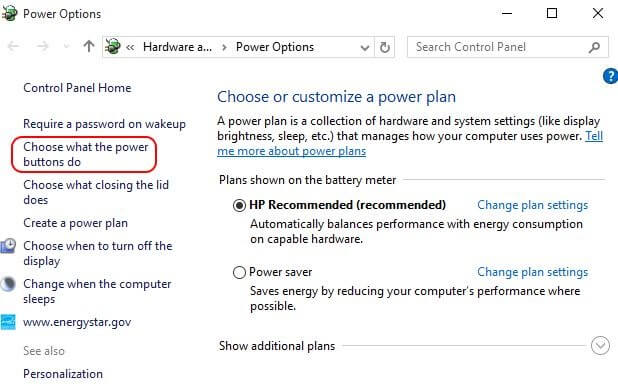
ขั้นตอนที่ 5: - จากหน้าต่างอื่นให้คลิกที่ตัวเลือกเปลี่ยนการตั้งค่าที่ไม่พร้อมใช้งานในปัจจุบัน
ขั้นตอนที่ 6:- หลังจากนั้น ให้ยกเลิกการทำเครื่องหมายที่ช่องทำเครื่องหมายที่ระบุว่าเปิดใช้ Fast Startup
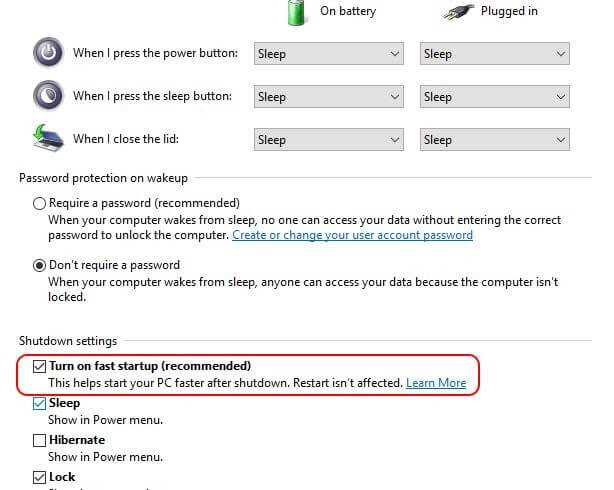
เพียงภายใน 6 ขั้นตอน คุณก็สามารถปิด Fast Startup และแก้ไข Windows 10 Sleep Mode ไม่ปลุกได้อย่างง่ายดาย
อ่านเพิ่มเติม: แก้ไขปุ่มฟังก์ชั่น (Fn) ไม่ทำงานบน Windows 10
โซลูชันที่ 3: เรียกใช้ตัวแก้ไขปัญหาพลังงาน
เพื่อแก้ไขปัญหาโหมดสลีปไม่ทำงาน คุณสามารถเรียกใช้ Power Troubleshooter นี่คือวิธีการทำ!
ขั้นตอนที่ 1:- กดปุ่ม I และ Window จากคีย์บอร์ดของคุณ
ขั้นตอนที่ 2: - จากนั้นค้นหาตัวเลือกการอัปเดตและความปลอดภัยแล้วคลิก
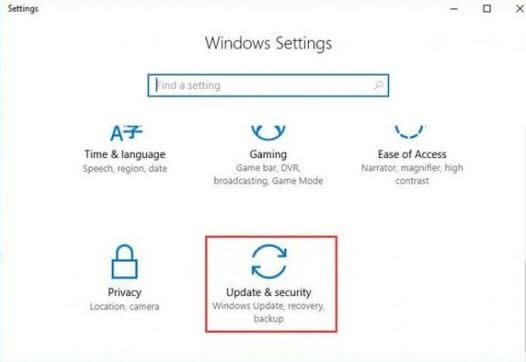
ขั้นตอนที่ 3: - ตอนนี้คลิกที่ตัวเลือกตัวแก้ไขปัญหาแล้วคลิกที่เปิดปิดแล้วคลิกที่เรียกใช้ตัวแก้ไขปัญหา
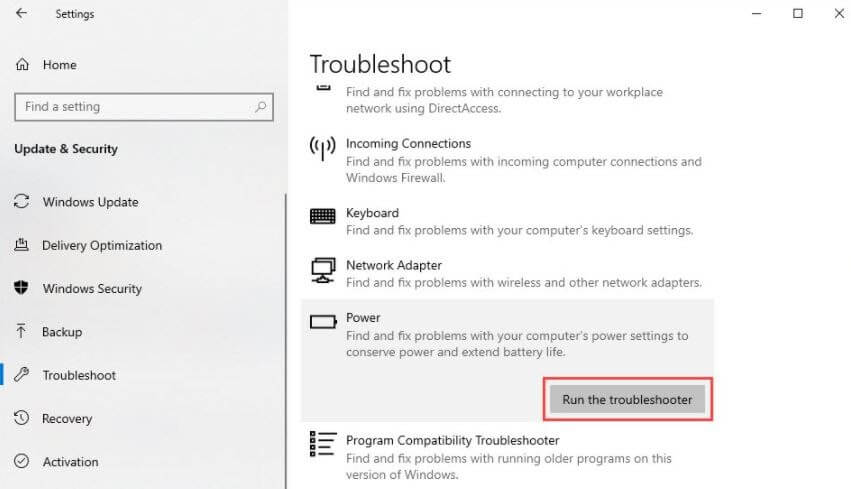
หลังจากทำทั้งหมดนี้แล้ว ให้ทำตามคำแนะนำบนหน้าจอเพื่อดำเนินการให้เสร็จสิ้น และตรวจสอบว่าปัญหาได้รับการแก้ไขหรือไม่
อ่านเพิ่มเติม: แก้ไขปัญหาหน้าจอกะพริบใน Windows 10
โซลูชันที่ 4: อัปเกรดไดรเวอร์อุปกรณ์ของคุณ
หากวิธีแก้ปัญหาข้างต้นไม่สามารถแก้ปัญหาโหมดสลีปไม่ทำงานได้ จากนั้นลอง อัปเดตไดรเวอร์อุปกรณ์ของคุณ วิธีนี้จะช่วยแก้ปัญหาได้อย่างแน่นอน ในการทำงานนี้ให้ง่ายและรวดเร็วยิ่งขึ้น ให้ใช้ Bit Driver Updater ซึ่งเป็นเครื่องมืออัตโนมัติที่ยอดเยี่ยม นี่คือวิธีการทำโดยใช้ Bit Driver Updater!
ขั้นตอนที่ 1:- ดาวน์โหลดและแนะนำ Bit Driver Updater
ขั้นตอนที่ 2:- จากนั้นรอจนกว่าขั้นตอนการสแกนอัตโนมัติจะเสร็จสิ้น
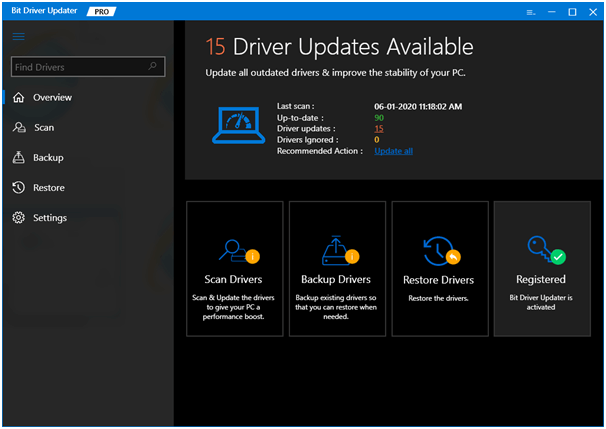
อ่านเพิ่มเติม: ซอฟต์แวร์อัพเดตไดรเวอร์ที่ดีที่สุดสำหรับ Windows PC
ขั้นตอนที่ 3:- ตอนนี้ ผ่านรายการไดรเวอร์ที่ล้าสมัยอย่างระมัดระวัง
ขั้นตอนที่ 4: - สุดท้าย คลิกที่ตัวเลือก อัปเดตทันที เพื่อรับการติดตั้งใหม่ หากคุณต้องการอัปเดตไดรเวอร์ทั้งหมดพร้อมกัน ให้คลิกที่ Update All แทน
ฟังดูน่าทึ่งมาก! ดังนั้นคุณจะรออะไรอีก กดแท็บดาวน์โหลดด้านล่างเพื่อเปิด Bit Driver Updater ในระบบของคุณ
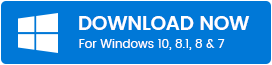
โหมดสลีปไม่ทำงานบน Windows 10 [แก้ไข]
Windows 10 Sleep Mode ไม่ทำงานเป็นปัญหาค่อนข้างปกติและง่ายต่อการแก้ไขเช่นกัน ดังนั้น หากคุณประสบปัญหาเดียวกัน ก็ไม่จำเป็นต้องตื่นตระหนก เพราะการเลือกวิธีแก้ปัญหาที่ถูกต้องจากด้านบนนี้ คุณจะสามารถแก้ไขปัญหาที่ยุ่งยากนี้ได้
หวังว่าตอนนี้คุณสามารถ แก้ไขปัญหา Sleep Mode ไม่ทำงานได้อย่างง่ายดาย แต่ถ้าคุณประสบปัญหาใด ๆ ในขณะที่ทำอย่างนั้นแบ่งปันกับเราผ่านช่องแสดงความคิดเห็นด้านล่าง เราจะพยายามอย่างเต็มที่เพื่อช่วยเหลือคุณ
นั่นคือคำปิดท้ายของเราในเรื่องนี้ เราจะกลับมาอีกครั้งในเร็วๆ นี้พร้อมบทความให้ข้อมูลอื่นที่จะช่วยคุณ ถึงเวลานั้น อย่าลืมสมัครรับจดหมายข่าวของเราเพื่อรับการอัปเดตเทคโนโลยีล่าสุดโดยตรง!
